CAD虚线怎么画?
设·集合小编 发布时间:2023-03-16 19:26:05 211次最后更新:2024-03-08 11:23:40
在我们使用CAD绘图的时候,有时为了突出效果或者其他一些现实需要,要把直线的实线转换成虚线,那么绘图的过程中怎样才能画出虚线呢?其实很简单,下面带大家了解一下CAD虚线怎么画。希望本文对大家有帮助,感兴趣的小伙伴可以关注了解下。
工具/软件
电脑型号:联想(lenovo)天逸510s; 系统版本:Windows7; 软件版本:CAD2007
方法/步骤
第1步
打开电脑上的CAD软件,在绘图区绘制一个长方形,如图,长方形的对角线需要用虚线画出。
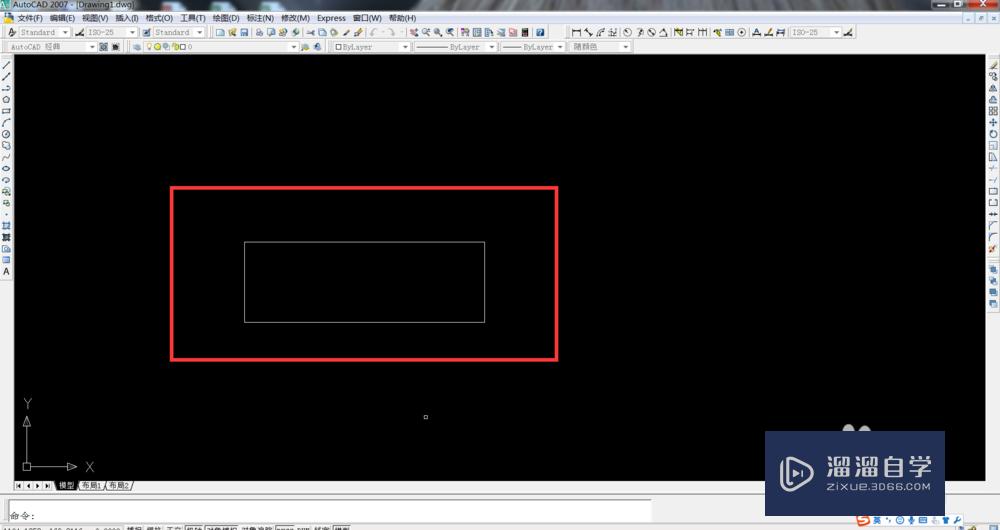
第2步
在页面上方的众多工具框中找到特性的工具框,并拖动工具框到显眼的位置,特性工具框的样子如图所示。

第3步
点击特性工具框中的第二个图标线性控制,在线性控制的下拉菜单中点击其他,进入到详细设置页面。
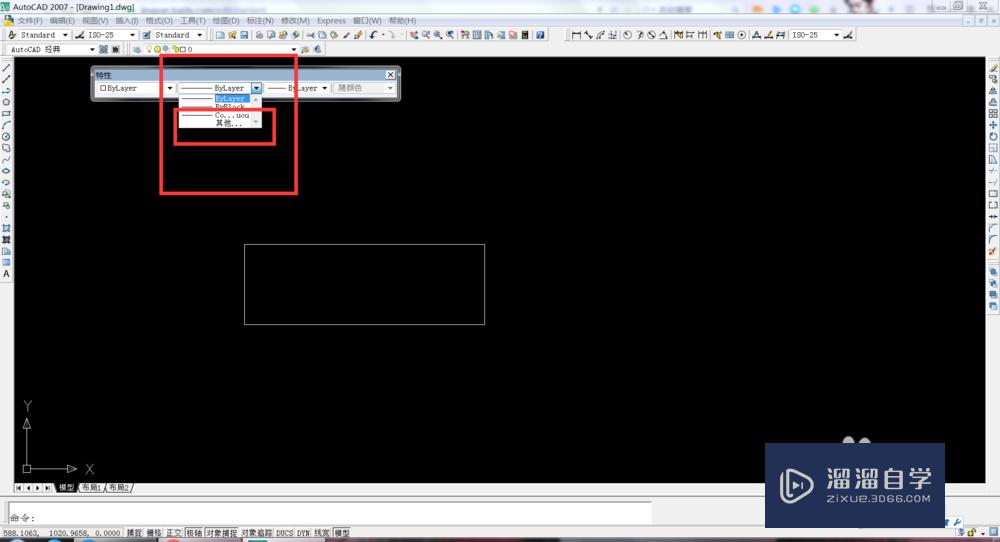
第4步
如图,弹出线性管理器对话框,在线性过滤器处选择显示所有线性,可以看到下方的展示处依然没有虚线选项,点击页面右上角的加载。

第5步
此时弹出加载线性对话框,在可用线性中选择一个自己认为合适的虚线,选择完成后点击确定。

第6步
返回到线性管理器,在展示区显示有刚才添加的虚线,选择此虚线点击确定。

第7步
在命令栏输入直线的命令l,在长方形中绘制对角线,如图,绘制出来的对角线即为虚线。在绘制其它图形时使用虚线也可用以上方法。

温馨提示
以上就是关于“CAD虚线怎么画?”全部内容了,小编已经全部分享给大家了,还不会的小伙伴们可要用心学习哦!虽然刚开始接触CAD软件的时候会遇到很多不懂以及棘手的问题,但只要沉下心来先把基础打好,后续的学习过程就会顺利很多了。想要熟练的掌握现在赶紧打开自己的电脑进行实操吧!最后,希望以上的操作步骤对大家有所帮助。
- 上一篇:AutoCAD中如何输入沉头孔的符号?
- 下一篇:AutoCAD怎样绘制弹头?
相关文章
广告位


评论列表